Apple kimliğinin kilidini açın, ekran şifresini kaldırın, ekran zamanını atlayın.
- Apple kimliğinin kilidini aç
- İCloud Etkinleştirme Kilidi'ni atla
- Doulci iCloud Kilit Açma Aracı
- Fabrika kilidini iphone
- İPhone Parolasını Atla
- İPhone Parolasını Sıfırla
- Apple kimliğinin kilidini aç
- İPhone 8 / 8Plus'ın kilidini açın
- iCloud Kilidini Kaldırma
- iCloud Deluxe'ün Kilidini Açın
- iPhone Kilit Ekranı
- İPad'in kilidini aç
- İPhone SE'nin kilidini açın
- Tmobile iPhone'un kilidini açın
- Apple Kimliği Parolasını Kaldır
iPad Parolanızı Unuttuysanız Yapmanız Gerekenler - En İyi Kılavuz
 Yazar: Boey Wong / 11 Temmuz 2022 09:00
Yazar: Boey Wong / 11 Temmuz 2022 09:00 Kullanışlı ve güçlü bir araç olan iPad, çoğu görevi daha büyük ekranlı bir aygıtta tamamlamanıza olanak tanır. Aynı zamanda çocukların ders çalışmasına, eğlenmesine vb. yardımcı olmak için popüler bir seçimdir. Birçok kullanıcı tarafından sık sık değiştirdikleri veya uzun süre şifrelerini bıraktıklarından dolayı iPad şifrelerini unuttukları yaygın bir sorun olarak bildirilmektedir.
Bu durumda en önemli şey, iPad şifresini unuttuğunuzda ne yapacağınızı bulmaktır. Yanlış şifreleri çok sık denedikten sonra iPad'iniz belirli bir süre kilitlenecektir. Devre dışı bırakılmış bir iPad'e öncülük etmeyi önlemek için lütfen bunu yapmayı bırakın.
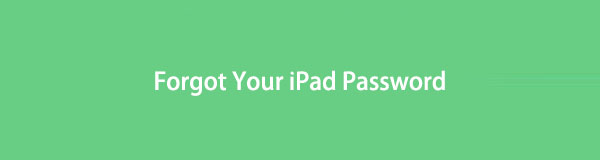
Bu gönderi size bu sorunu nasıl doğru bir şekilde çözeceğinizi gösterecek ve en iyi çözümleri öğrenebilirsiniz.

Rehber Listesi
FoneLab iPhone ekranının kilidini açmanıza yardımcı olur, Apple Kimliğini veya şifresini kaldırır, Ekran süresini veya kısıtlama şifresini saniyeler içinde kaldırır.
- İPhone ekranının kilidini açmanıza yardımcı olur.
- Apple Kimliğini veya parolasını kaldırır.
- Ekran süresini veya kısıtlama şifresini saniyeler içinde kaldırın.
Bölüm 1. iPad Parolanızı Unuttuğunuzda Ne Olur?
İPad'iniz en başta 1 dakika kilitlenecektir. Birkaç yanlış kilit açma girişiminden sonra, süre uzar ve uzar. Son olarak, siz onu iTunes'a bağlayana veya düzeltmek için Apple destek ile iletişime geçene kadar devre dışı bırakılacaktır.
Genel olarak, iPad kullanıcıları parola unutulmuş olsa bile verilerini kaybetmek istemezler. Veri kaybını önlemek için yine de iPad'deki şifreyi kaldırmak veya değiştirmek istiyorlar, ancak yine de işe yaramayacak. Son olarak, mevcut tüm yollarla iPad şifresinin kilidini açtıktan sonra verilerinizi kaybedeceksiniz.
Ancak, iCloud senkronizasyonunu daha önce otomatik olarak etkinleştirdiyseniz, iTunes, Finder ve hatta iCloud gibi belirli yöntemlerde bunu yapmadan önce yine de iPad verilerini yedekleyebilirsiniz. Ardından, şifre olmadan iPad'in kilidini açmak için aşağıdaki seçenekleri kontrol edin, lütfen aşağıdaki öğreticileri hareket ettirin ve kontrol edin.
Bölüm 2. FoneLab iOS Unlocker ile iPad Parolasının Kilidini Açın
Bilgisayarda FoneLab iOS Unlocker adlı üçüncü taraf aracı deneyebilirsiniz. Apple kimliğini kaldır, şifre veya basit tıklamalarla ekran süresi şifresi. Dijital şifre, Touch ID, Face ID kullanmanız fark etmez, FoneLab iOS Kilit Açıcı birkaç tıklamayla kaldırabilirsiniz. Ayrıca Apple Kimliğiniz ve etkinleştirme kilidiniz iOS aygıtlarından da kaldırılabilir.
FoneLab iPhone ekranının kilidini açmanıza yardımcı olur, Apple Kimliğini veya şifresini kaldırır, Ekran süresini veya kısıtlama şifresini saniyeler içinde kaldırır.
- İPhone ekranının kilidini açmanıza yardımcı olur.
- Apple Kimliğini veya parolasını kaldırır.
- Ekran süresini veya kısıtlama şifresini saniyeler içinde kaldırın.
Ayrıca iPhone, iPad ve iPod Touch desteklenmektedir. İPad şifresinin kilidini açmak için bu programı Windows veya Mac bilgisayarda kolayca çalıştırabilirsiniz. Aşağıda nasıl kullanılacağının gösterimi bulunmaktadır.
1. AdımIndirin ve yükleyin FoneLab iOS Kilit Açıcı bilgisayarda, bundan sonra otomatik olarak başlatılacaktır.

2. AdımiPad'i bilgisayara takın. Program bundan sonra cihazınızı algılayacaktır.
3. AdımKlinik Parolayı Sil 3 seçenek arasından iPad'inizin bilgileri arayüzde listelenecektir, tıklayın Başlama eğer her şey doğruysa.

4. AdımTıkla Kilidini açmak buton. İPad şifresini indirmeye ve bellenim ve kilidini açmaya başlayacaktır.

Apple yöntemlerinin hayranları için, iPad şifresini kaldırmak için iTunes, iCloud ve diğer özellikleri de deneyebilirsiniz. Aşağıdaki bölümlere geçin ve detayları öğrenin.
Bölüm 3. iPad'i Geri Yüklemek için iPad Kurtarma Moduna girin
Doğru parola olmadan Ayarlar uygulamasında iPad'i sıfırlamanıza izin verilmez. Öyleyse, unutulan şifreyi kaldırmak için iPad'i nasıl sıfırlayabilirsiniz? Bu durumda, iPad'de kurtarma modunu deneyebilirsiniz. Kullanıcıların anormallik durumunda iPad'i silmelerine ve ardından yeni bir aygıt kurmalarına veya iPad'i geri yüklemelerine yardımcı olan bir özelliktir.
İşte girmek için izleyebileceğiniz ayrıntılı adımlar iPad Kurtarma modu.
1. AdımiPad'i iTunes veya Finder çalıştıran bilgisayara bağlayın ve iPad'i kurtarma moduna geçirin.
Ana sayfa düğmeli iPad için, düğmeye basıp hemen bırakın. hacim güç düğmesine en yakın düğme. Sonra hacim düğmesine en uzak güç kelimesini seçerim buton. basın ve basılı tutun güç kelimesini seçerim kurtarma modu ekranını görene kadar düğmesine basın.
FoneLab iPhone ekranının kilidini açmanıza yardımcı olur, Apple Kimliğini veya şifresini kaldırır, Ekran süresini veya kısıtlama şifresini saniyeler içinde kaldırır.
- İPhone ekranının kilidini açmanıza yardımcı olur.
- Apple Kimliğini veya parolasını kaldırır.
- Ekran süresini veya kısıtlama şifresini saniyeler içinde kaldırın.
Ana sayfa düğmesi olmayan iPad için, kurtarma modu ekranını görene kadar ana sayfa ve güç düğmelerini basılı tutun.
2. AdımBilgisayar ekranında iTunes veya Finder arayüzüne gidin ve cihaz simgesine tıklayın.
3. AdımArdından bir pencerenin açıldığını görebilirsiniz, tıklayın Restore. İPadOS'u indirecek ve sizin için geri yükleme işlemine başlayacaktır.
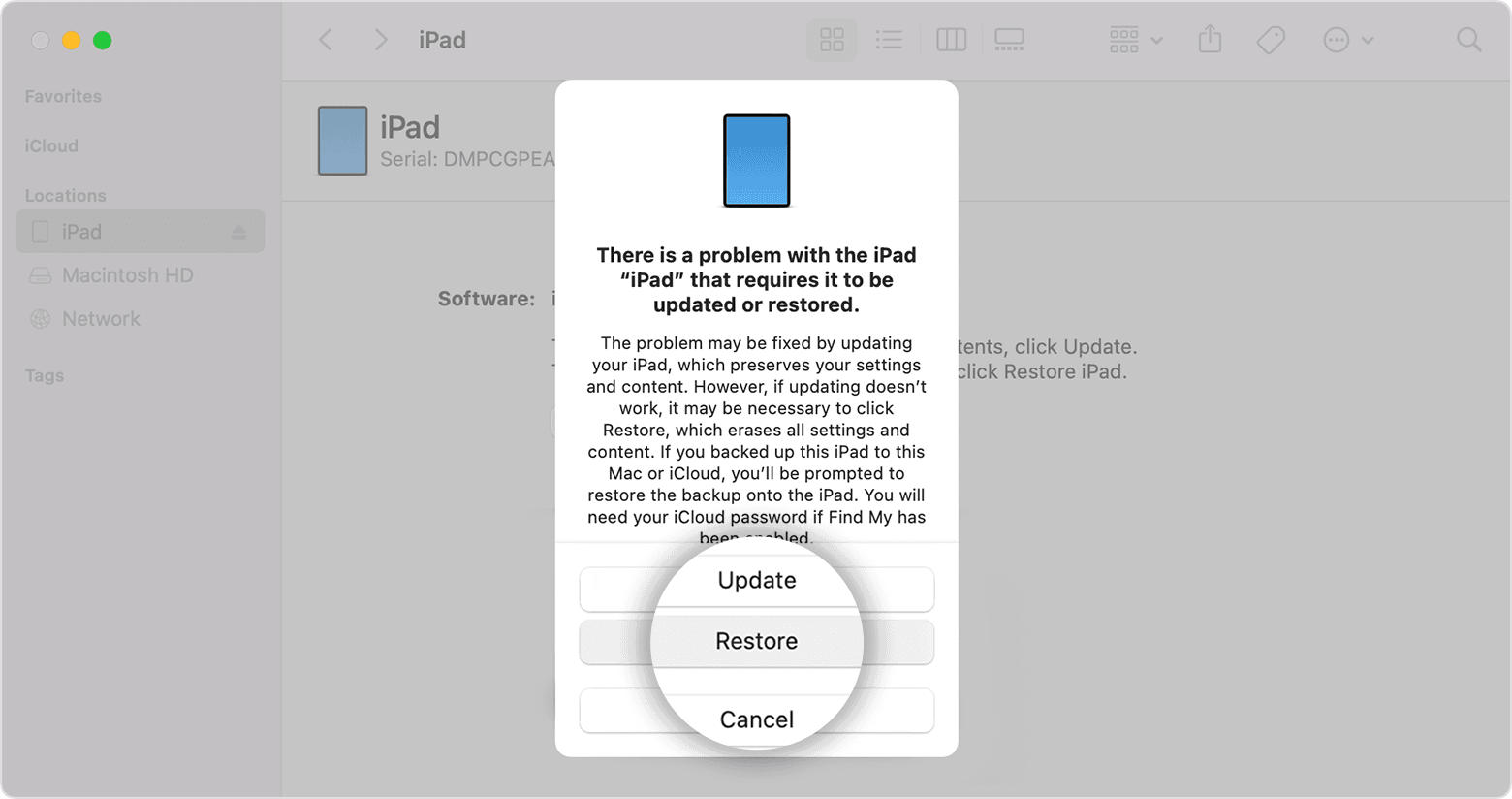
4. AdımSonunda, bittikten sonra yepyeni bir iPad alacaksınız. Şimdi yeni bir cihaz kurun veya iCloud veya iTunes yedeklemesinden geri yükleyin.
Not: 15 dakikadan uzun sürerse indirmenin bitmesine izin verin ve yukarıdaki adımları tekrarlayın.
Kurtarma modu, devre dışı bırakılmış iPhone, iPad beyaz ekran, kulaklık modunda takılı kalmış iPod vb. iOS cihazlarındaki çoğu sorunu kolayca ve zahmetsizce çözebileceğiniz bir seçimdir.
Yukarıdaki yöntemler, bu adımları tamamlayabileceğiniz bir bilgisayar gerektirir. Peki ya bilgisayarınız yoksa? Bunlara alternatifler göstereceğiz.
Bölüm 4. iCloud aracılığıyla iPad'i Uzaktan Silme
Teknolojinin gelişmesiyle birlikte günlük öğrenme, çalışma, eğlenme vb. pek çok görev, büyük boyutlu bir bilgisayar olmadan mobil cihazlarda tamamlanabilmektedir. İPad şifresini açmanız gerektiğinde yeni bir bilgisayar satın almak mantıksız, ne yapmalı?
iPad şifrelerini kaldırmak için bilgisayar olmadan mobil cihazlarda deneyebileceğiniz bazı çözümler var. Aşağıdaki seçenekleri kontrol edin.
FoneLab iPhone ekranının kilidini açmanıza yardımcı olur, Apple Kimliğini veya şifresini kaldırır, Ekran süresini veya kısıtlama şifresini saniyeler içinde kaldırır.
- İPhone ekranının kilidini açmanıza yardımcı olur.
- Apple Kimliğini veya parolasını kaldırır.
- Ekran süresini veya kısıtlama şifresini saniyeler içinde kaldırın.
Seçenek 1. iCloud
Eh, iPad'in bilgisayar şifresini unuttuğunuzda, iCloud aklınızdaki ilk seçenek olabilir, çünkü iOS verilerini bir tarayıcıyla uzaktan yönetmek için ideal bir araçtır. Aynı durumla karşı karşıya kalanlardan biriyseniz, cihazdan şifre kaldırmak için iPad'i silmek için aşağıdaki adımları okuyabilirsiniz.
1. AdımBaşka bir cihazda bir tarayıcı açın ve iCloud resmi sitesini ziyaret edin. Apple Kimliğinizle oturum açın.
2. AdımKlinik Benim Bul bölümüne gidin ve listeden iPad'i seçin.
3. AdımMusluk silmek iPad düğmesi.
Seçenek 2. Uygulamamı Bul
Yükseltmeden sonra Apple, iOS aygıtlarına erişmenize ve bunları yönetmenize yardımcı olmak için Find My adlı yeni bir özellik sunar. Cihazınızı bulmak, silmek veya kaldırmak için Apple Kimliğinize sahip herhangi bir cihazda kullanabileceğiniz güçlü bir uygulamadır. Aşağıda iPad'i silmek için nasıl kullanılacağı anlatılmaktadır.
1. AdımApple Kimliğinize sahip başka bir iOS aygıtında Benim Bul app.
2. AdımMusluk Cihaz sol alt köşede ve iPad'inizi seçin.
3. AdımDokunun Bu Cihazı Sil düğmesini ve ardından Devam et düğmesine basın.
4. Adımseç silmek Sonunda düğme.
Her şekilde bilgisayar ile ya da değil, kesinlikle iPad şifresini açmanıza yardımcı olabilir, beğendiğinizi seçip deneyebilirsiniz.
Bölüm 5. Unutulan iPad Parolası Hakkında SSS
1. iPad nasıl yedeklenir?
En kolay yedekleme yöntemi, Ayarlar uygulamasında iCloud senkronizasyon özelliğini etkinleştirmektir. Ancak, iPad uygulamasına parola olmadan erişemezsiniz, bunu yapmak için iTunes veya Finder'ı da deneyebilirsiniz, çünkü iPad verileriniz iTunes/Finder'a veya iPad'i yedeklerseniz Wi-Fi'ye bağlandığınızda otomatik olarak eşzamanlanacaktır. önce onları
2. iPad parolasını geri yüklemeden unuttuğunuzda ne yapmalısınız?
Ne yazık ki, geri yüklemeden kilitli iPad'inizin kilidini açamazsınız. 1. bölümdeki adımlarla iPad'inizi sıfırlamanız önerilir. Sizin için çalışmıyorsa, iPad verilerini yedekledikten sonra iPad'in kilidini açmak için doğru yöntemi seçin.
3. Devre dışı bırakılmış bir iPad'in kilidi nasıl açılır?
Benzer şekilde, iOS Unlocker, kurtarma modu, iCloud ve Find My uygulaması dahil olmak üzere, devre dışı bırakılmış iPad'in kilidini açmak için yukarıdaki yöntemleri kullanabilirsiniz. Ve FoneLab iOS Unlocker en çok tavsiye edilendir.
4. Pad devre dışı bırakıldığında iTunes'a bağlanın ne yapmalı?
Bu durumda, çalıştırmanız gerekir. FoneLab iOS Kilit Açıcı bilgisayarda ve basit tıklamalarla iPad'in kilidini açın.
5. iTunes ile iPad'in kilidi nasıl açılır?
Kilidini açmak için iPad kurtarma işlemine girmeniz ve ardından iPad'i geri yüklemeniz gerekir. Sıfırlayamazsınız veya iPad şifresini kaldır unuttuğunda.
Bu kadar. Unuttuğunuzda iPad şifresinin kilidini açmak için 4 seçeneği öğrendiniz. Her seçim test edildikten sonra kanıtlanmıştır ve bunları deneyerek istediğinizi elde edebilirsiniz. Ve FoneLab iOS Kilit Açıcı kaçırmamanız gereken en iyisidir. Neden şimdi indirip denemiyorsunuz!
FoneLab iPhone ekranının kilidini açmanıza yardımcı olur, Apple Kimliğini veya şifresini kaldırır, Ekran süresini veya kısıtlama şifresini saniyeler içinde kaldırır.
- İPhone ekranının kilidini açmanıza yardımcı olur.
- Apple Kimliğini veya parolasını kaldırır.
- Ekran süresini veya kısıtlama şifresini saniyeler içinde kaldırın.
